Cómo sincronizar la pantalla de inicio de su Apple TV en varios televisores Apple

Si tiene más de un Apple TV en su hogar, probablemente sepa lo molesto que es cuando tiene que instalar Apple TV aplicaciones varias veces en cada dispositivo. Sin embargo, con el lanzamiento de TVOS 11, ese ya no es el caso.
RELACIONADO: Cómo actualizar tu Apple TV a TVOS 11
Gracias a iCloud, todos los televisores Apple que estén registrados en tu ID de Apple sincronización entre sí. Entonces, si descargas una aplicación en un Apple TV, descargará esa misma aplicación en todos tus otros televisores Apple.
Ten en cuenta que esto solo funciona para el Apple TV 4 y el nuevo Apple TV 4K-tercera generación Los televisores Apple y más viejos están exentos. En cualquier caso, si esto es algo que le interesa, aquí le explicamos cómo hacerlo posible.
Comience abriendo la aplicación "Configuración" desde la pantalla de inicio de su Apple TV.
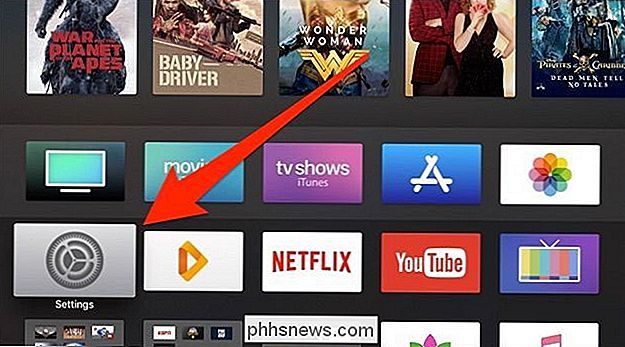
Haga clic en "Cuentas" ".
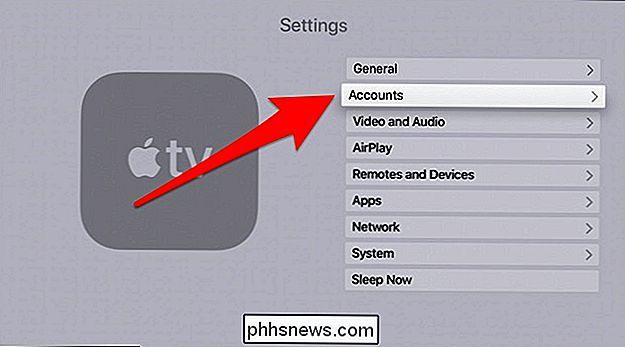
Selecciona" iCloud ".

Haz clic en" Una pantalla de inicio "para habilitar la función.
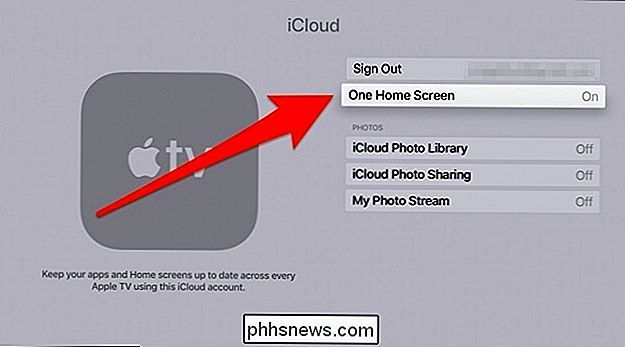
¡Eso es todo! Una vez que haya habilitado One Home Screen, cualquier aplicación que descargue en un Apple TV también se descargará en todos sus otros Apple TV. Sus aplicaciones actuales también se sincronizarán con sus otros cuadros de Apple TV.

Cómo colaborar en Notes en macOS
Notas para macOS ha evolucionado mucho con el tiempo, y ahora ofrece la posibilidad de colaborar con otras personas. RELACIONADO: Cómo Usar la nueva aplicación de notas de Apple para organizar tus pensamientos La colaboración con Notes es un proceso simple y directo, y es muy útil para compartir listas de compras, itinerarios y listas de tareas con tus familiares y amigos.

Cómo quitar Apple Music de la aplicación de música del iPhone
Apple Music está muy integrada en la aplicación de música de tu iPhone. Esto es genial si eres un suscriptor, pero las constantes indicaciones y recordatorios para unirte se vuelven tediosas si no lo eres. La buena noticia es que puedes eliminar Apple Music de la aplicación Music. Esto se parecerá mucho más a la antigua aplicación de música.



